Jakie jest hasło kopii zapasowej iTunes? Jest to hasło chroniące pliki kopii zapasowych Twojego iPhone'a, iPada lub iPoda w iTunes na Twoim komputerze. Być może mylisz także hasło iTunes z hasłem kopii zapasowej iTunes. W tym poście dowiesz się wszystkiego o hasłach kopii zapasowych iTunes, a także możesz dowiedzieć się, jak chronić swoje kopie zapasowe za pomocą hasła kopii zapasowej iTunes.
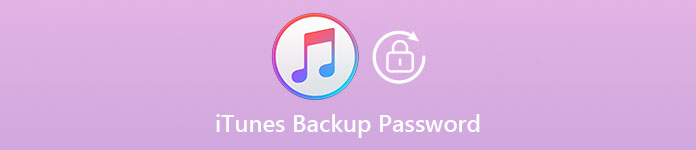
- Część 1: Zaszyfrowane hasło kopii zapasowej iTunes a hasło iTunes
- Część 2: Jakie dane można szyfrować w iTunes?
- Część 3: Jak zaszyfrować kopię zapasową w iTunes?
- Część 4: Łatwo wyłącz szyfrowanie kopii zapasowej iTunes
- Część 5: Często zadawane pytania dotyczące hasła kopii zapasowej iTunes
Część 1: Zaszyfrowane hasło kopii zapasowej iTunes a hasło iTunes
To dobry sposób, aby zrozumieć, czym jest hasło kopii zapasowej iTunes, poprzez porównanie z hasłem iTunes. Możesz sprawdzić szczegółowe wprowadzenie do nich.
Apeaksoft iPhone Data Recovery
- Odzyskaj kontakty, wiadomości, filmy, zdjęcia itp. Z iPhone'a, iPada lub iPoda touch.
- Przywróć iOS dara z kopii zapasowej iTunes lub iCloud.
- Obsługa najnowszego iOS 17.
Hasło kopii zapasowej iTunes
Hasło kopii zapasowej iTunes jest również nazywane zaszyfrowanym hasłem kopii zapasowej iTunes, które jest tworzone w celu ochrony plików kopii zapasowych iTunes, które chcesz zaszyfrować. Hasło jest potrzebne w przypadku korzystania z zaszyfrowanej kopii zapasowej. Po utworzeniu takiego hasła iTunes automatycznie zablokuje i zakoduje kopię zapasową. W odróżnieniu od hasła iTunes, hasło zapasowe iTunes nie wymaga konta.
Hasło iTunes
Jest to hasło wejściowe podczas logowania do iTunes Store. W rzeczywistości hasło iTunes jest takie samo, jak hasło Apple ID. Hasło iTunes jest dołączone do konta Apple ID. Bez hasła iTunes nie możesz korzystać z zakupów w iTunes. Jeśli jednak chcesz wykonać kopię zapasową urządzenia lub zresetuj Apple ID na wyłączonym iPhonie konto iTunes nie jest konieczne.

Jakie dane można zaszyfrować w iTunes?
Część 2: Jakie dane można szyfrować w iTunes?
Co tworzy kopia zapasowa iTunes?? Może tworzyć kopie zapasowe wszystkich aplikacji i danych na Twoim urządzeniu. Możesz także zaszyfrować dowolną kopię zapasową w iTunes, aby zablokować i chronić swoje dane, a ta funkcja może zdziałać więcej, niż myślisz. Oprócz zwykłych danych, takich jak kontakty, filmy, muzyka itp., może tworzyć kopie zapasowe większej liczby, takich jak:
◆ Dane dotyczące zdrowia
◆ Historia witryny
◆ Ustawienia Wi-Fi
◆ Zapisane hasła
Część 3: Jak zaszyfrować kopię zapasową w iTunes?
Jak utworzyć hasło kopii zapasowej iTunes
iTunes nie uruchomi automatycznie funkcji szyfrowania. Po raz pierwszy, jeśli chcesz utworzyć zaszyfrowaną kopię zapasową telefonu iPhone, iPada lub iPoda touch, musisz włączyć tę funkcję, tworząc hasło kopii zapasowej iTunes. Następnie iTunes automatycznie zaszyfruje kopię zapasową.
Krok 1 Pobierz i uruchom najnowszą wersję iTunes na swoim komputerze.
Krok 2 Podłącz urządzenie iOS do komputera, a iTunes wkrótce je wykryje. Twój iPhone nie łączy się z iTunes jeśli nie ufasz temu komputerowi. Kliknij urządzenie w lewym górnym rogu, aby wejść do Podsumowanie okno.

Krok 3. W głównym interfejsie zobaczysz Szyfruj iPhone'a / iPada / iPoda przycisk kopii zapasowej. Kliknij na to, aby ustawić hasło kopii zapasowej iTunes.

Krok 4. Następnie musisz utworzyć hasło kopii zapasowej iTunes. Utwórz jedno łatwe do zapamiętania hasło. Potwierdź hasło. Następnie iTunes nadpisze bieżące kopie zapasowe, a następnie utworzy zaszyfrowaną kopię zapasową.

Sprawdź, czy udało Ci się wykonać zaszyfrowaną kopię zapasową
Kliknij Edytuj (dla Windows) lub iTunes (dla komputerów Mac) w iTunes > Preferencje > Urządzenie, a obok nazwy urządzenia zobaczysz ikonę kłódki, a także godzinę transmisji danych itp.

Część 4: Łatwo wyłącz szyfrowanie kopii zapasowej iTunes
Co się stanie, jeśli zapomnisz hasła kopii zapasowej iTunes? Aby wyłączyć funkcję szyfrowania iTunes, musisz wprowadzić hasło, aby wyłączyć hasło kopii zapasowej iTunes. Jeśli nie pamiętasz hasła, musisz odzyskać hasło kopii zapasowej iTunes. W takim przypadku lepiej wykonaj kopię zapasową iCloud lub zresetuj swój iPhone do ustawień fabrycznych.
Będzie to jednak bardzo skomplikowane i utracisz część danych na swoim urządzeniu. Dlaczego nie przejść na bardzo wygodną metodę? Apeaksoft Odblokowujący iOS czy jednym kliknięciem można usunąć ograniczenia tworzenia kopii zapasowych iTunes. Nie musisz tworzyć kopii zapasowych danych w iCloud ani resetować urządzenia.

4,000,000 + Pliki do pobrania
Jednym kliknięciem usuń hasło kopii zapasowej iTunes przez USB.
Usuń hasło zapasowe iTunes bez resetowania iPhone'a.
Uruchom ponownie iPhone'a, aby w ciągu kilku sekund usunąć hasło kopii zapasowej iTunes.
Odblokuj MDM, czas ekranu i inne ograniczenia hasła na swoim iPhonie.
Do pobrania Apeaksoft Odblokowujący iOS i uruchom go. Podłącz iPhone'a do komputera, a następnie kliknij Usuń ustawienia szyfrowania kopii zapasowych przycisk w prawym dolnym rogu. Następnie kliknij Start przycisk, aby usuń ochronę zaszyfrowanych kopii zapasowych iTunes gdy zapomnisz hasła kopii zapasowej iTunes.
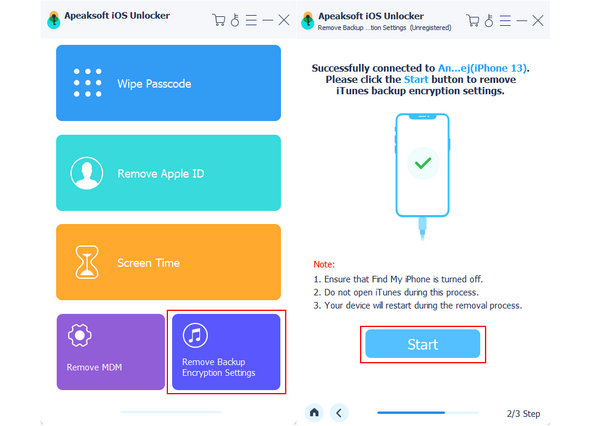
Część 5: Często zadawane pytania dotyczące hasła kopii zapasowej iTunes
Jak odzyskać hasło iTunes?
Hasło do iTunes można odzyskać, zadając pytania zabezpieczające lub wysyłając wiadomość e-mail dotyczącą resetowania hasła do Apple, a oni pomogą Ci je spełnić Odzyskiwanie hasła iTunes.
Co robi kopia zapasowa iTunes?
iTunes może tworzyć kopie zapasowe zdjęć, multimediów, ustawień, danych aplikacji i innych.
Gdzie iTunes przechowuje kopie zapasowe w systemie Windows 11?
W systemie Windows 11 pliki kopii zapasowej iPhone'a są przechowywane w następującej ścieżce:
\ Users \ YOURUSERNAME \ AppData \ Roaming \ Apple Computer \ MobileSync \ Backup \
Wnioski
Zrozumiałeś co Hasło kopii zapasowej iTunes jest i jak go skonfigurować lub usunąć, gdy zapomnisz hasła kopii zapasowej iTunes. Apeaksoft Odblokowujący iOS może łatwo usunąć ustawienia szyfrowania kopii zapasowych iTunes, MDM, czas przed ekranem i wiele innych ograniczeń haseł na urządzeniach z systemem iOS. Dzięki temu najlepszemu asystentowi możesz korzystać ze swojego iPhone'a bez przeszkód.








